CAD怎么用框图计算图形面积?
溜溜自学 室内设计 2022-02-09 浏览:1388
大家好,我是小溜。CAD是一款非常实用的绘图建模软件。软件的应用领域广泛,如建筑、土木工程、电器工程和制造业等,都非常的受欢迎。一些建筑的图纸在设计的时候,不仅要按照比例来绘制,并且还需要算好面积,那么CAD怎么用框图计算图形面积?这个工具是经常会使用到的,下面来告诉大家如何进行操作吧!
想要更深入的了解“CAD”可以点击免费试听溜溜自学网课程>>
工具/软件
电脑型号:联想(lenovo)天逸510s; 系统版本:Windows7; 软件版本:CAD2001
方法/步骤
第1步
先输入“pl”,用多线段把要测量的面积部分圈出来。
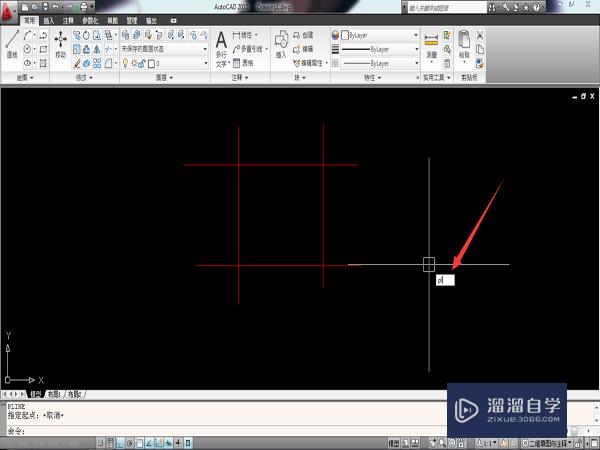

第2步
输入“c”使图形闭合。
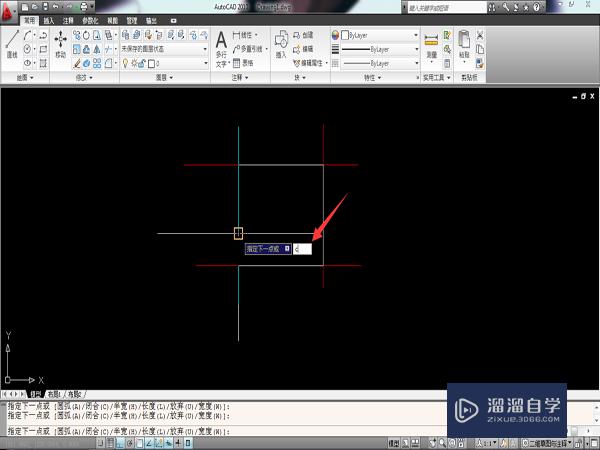
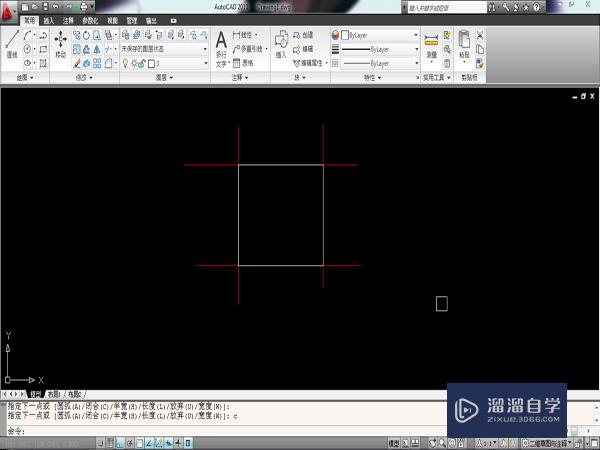
第3步
输入“h”,填充;点“添加选择对象”。
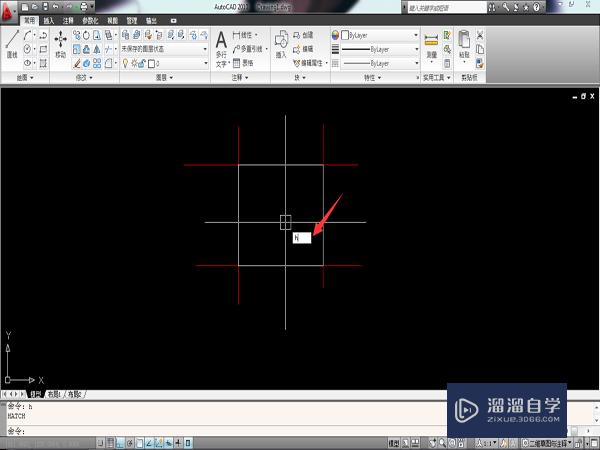
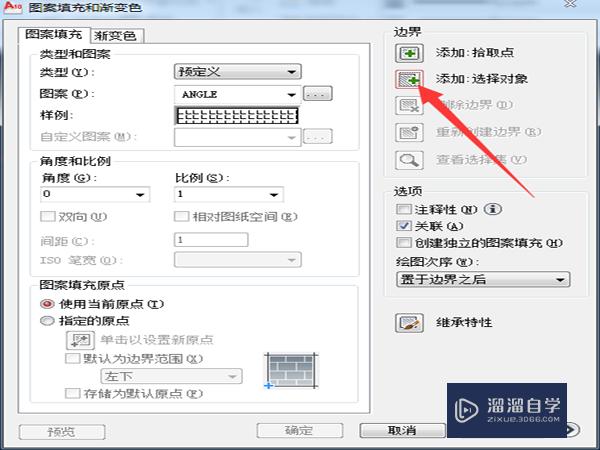
第4步
点到多线段上,线条呈图中样子。
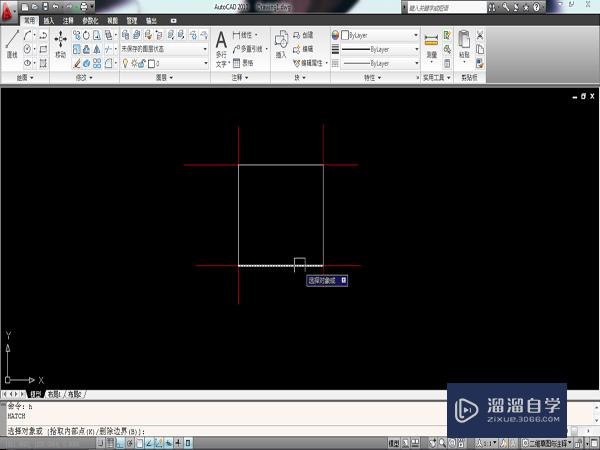

第5步
点击“确认”。如图所示。
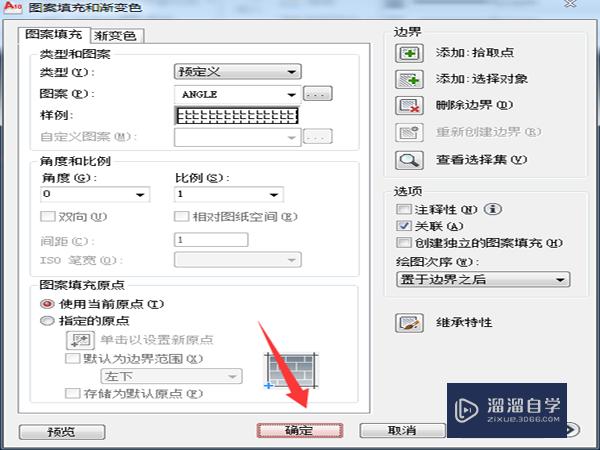
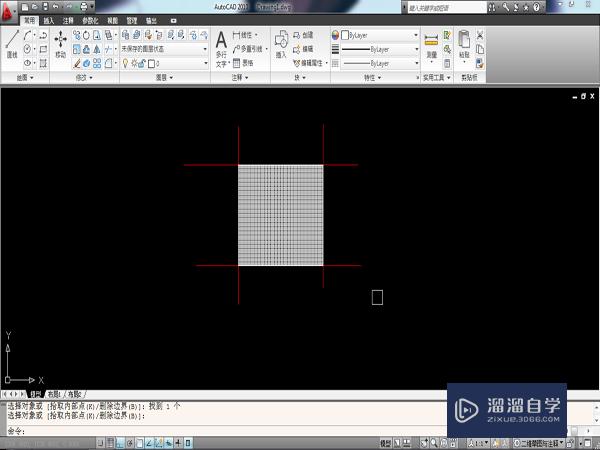
第6步
点击填充的图形,输入“li”,点击右键,面积就出来了,如图所示。
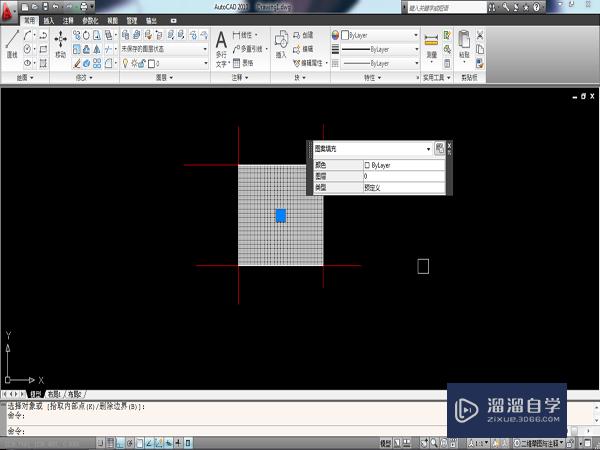
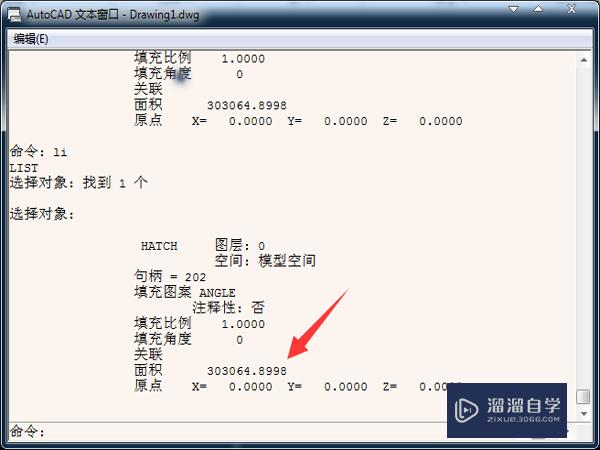
方法/步骤2
第1步
输入“aa”。然后依次点击所测图形面积的各个点。
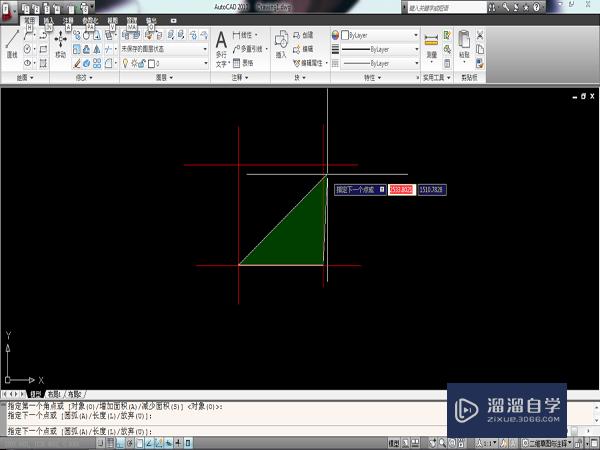

第2步
点不重复,然后按回车,面积周长如图所示。
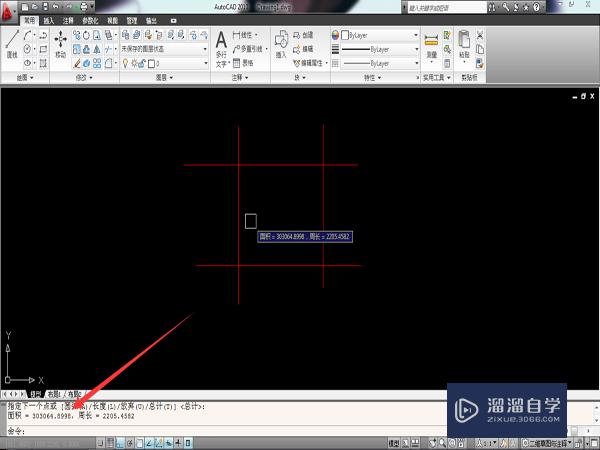
温馨提示
以上就是关于“CAD怎么用框图计算图形面积?”全部内容了,小编已经全部分享给大家了,还不会的小伙伴们可要用心学习哦!虽然刚开始接触CAD软件的时候会遇到很多不懂以及棘手的问题,但只要沉下心来先把基础打好,后续的学习过程就会顺利很多了。想要熟练的掌握现在赶紧打开自己的电脑进行实操吧!最后,希望以上的操作步骤对大家有所帮助。
相关文章
距结束 05 天 06 : 27 : 18
距结束 00 天 18 : 27 : 18
首页









